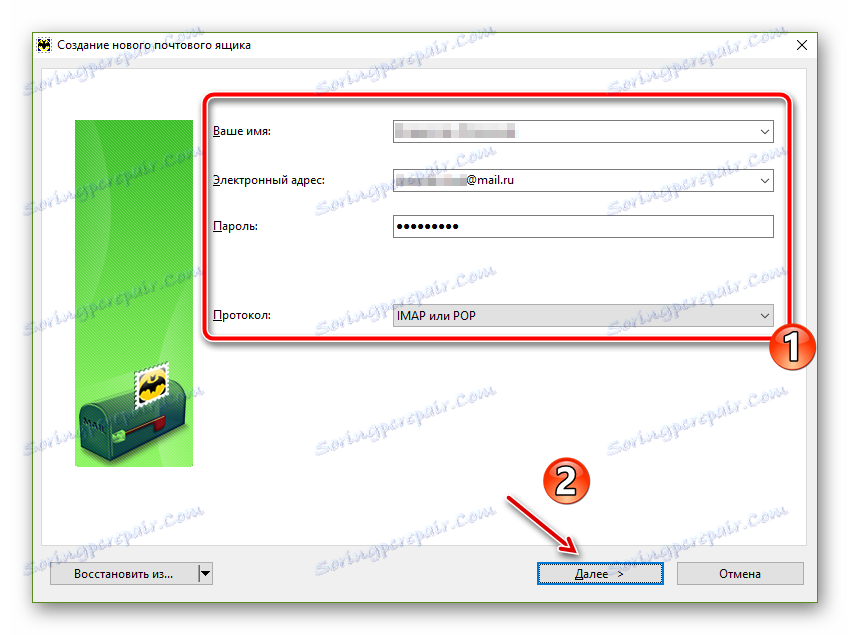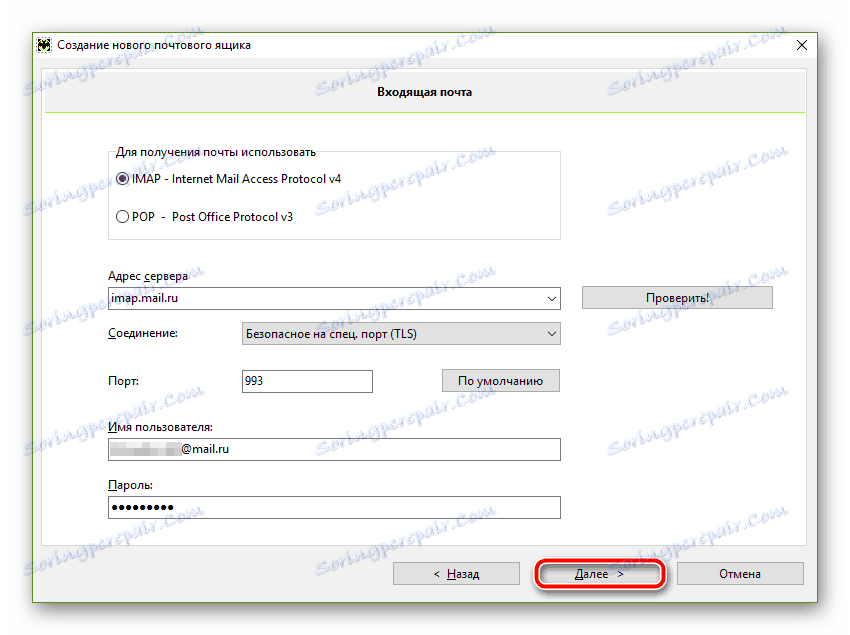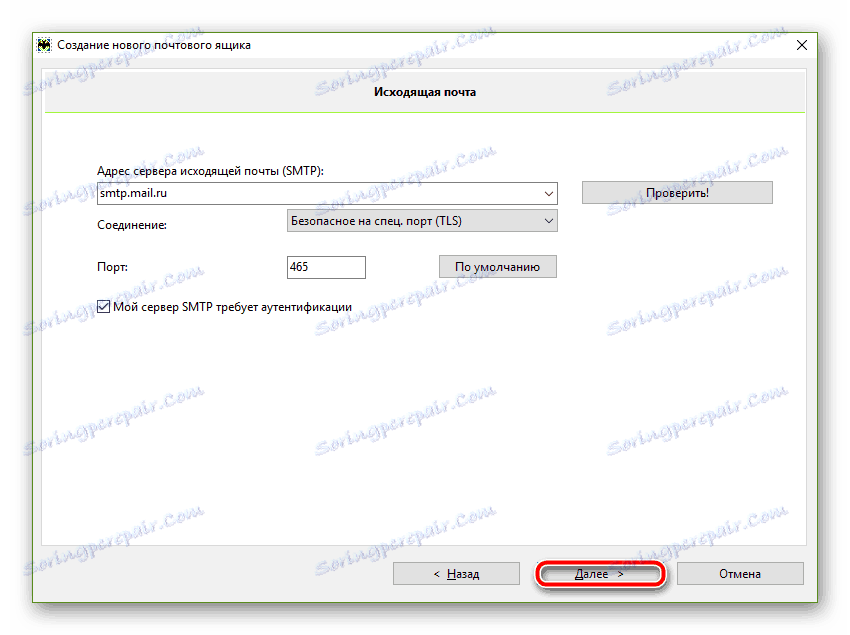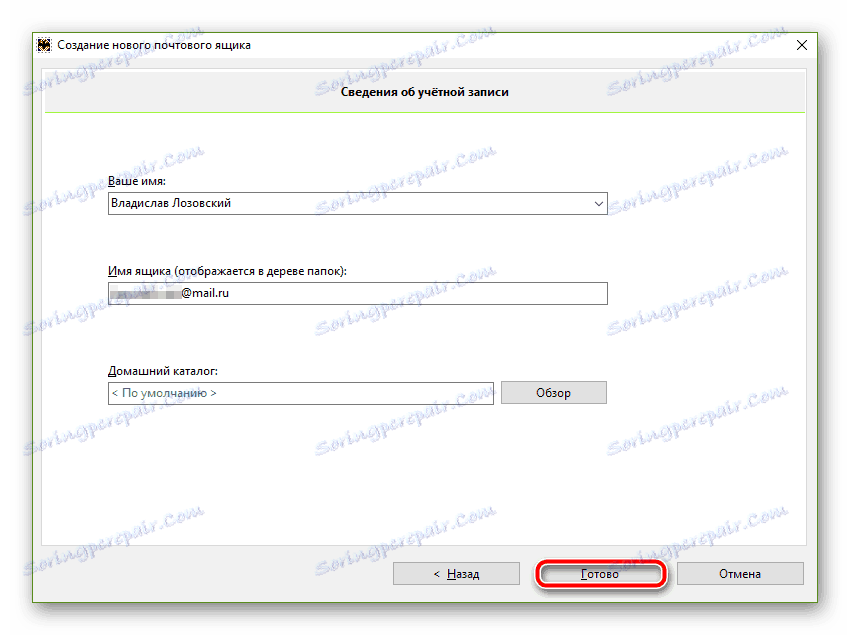Nastavení Mail.Ru v The Bat!
Použijte poštovní službu Mail.Ru velmi pohodlné v prohlížeči. Pokud však chcete pracovat s elektronickou korespondencí pomocí příslušného softwaru, měli byste být schopni správně nakonfigurovat.
V tomto článku se podíváme na konfiguraci jednoho z nejoblíbenějších e-mailových klientů Bat! posílat a přijímat poštu z Mail.ru.
Čtěte také: Nastavení Yandex.Mail v The Bat!
Konfigurujeme poštu v The Bat!
Chcete-li používat The Bat! přijímat a odesílat dopisy pomocí poštovní schránky Mail.ru, měla by být přidána do programu a specifikovat parametry definované službou.
Výběr poštovního protokolu
Mail.ru, na rozdíl od podobných e-mailových služeb, ve výchozím nastavení podporuje všechny aktuální poštovní protokoly, jmenovitě POP3 a IMAP4.
Práce se servery prvního druhu v současné realitě je naprosto nepraktická. Jde o to, že protokol POP3 je již velmi starou technologií přijímání pošty, která nefunguje s většinou funkcí dostupných u moderních klientů. Také pomocí tohoto protokolu nelze synchronizovat informace o poštovní schránce s více zařízeními.
To je důvod, proč The Bat! budeme nakonfigurovat práci se serverem IMAP serveru Mail.ru. Odpovídající protokol je modernější a funkčnější než stejný protokol POP3.
Přizpůsobte klienta
Chcete-li začít pracovat s poštou v aplikaci The Bat !, musíte do programu přidat nový e-mailový účet se specifickými přístupovými parametry.
- K tomu otevřete klienta a vyberte položku nabídky "Box" .
![Správa poštovních schránek v The Bat!]()
V rozevíracím seznamu klikněte na položku "Nová poštovní schránka ..." .Pokud spustíte program poprvé, můžete tuto položku bezpečně přeskočit, protože každý nový uživatel v The Bat! se setká s postupem přidání e-mailové schránky.
- Nyní musíme do odpovídajícího pole zadat své jméno, e-mailovou adresu a heslo. V rozevíracím seznamu položky "Protokol" zvolte také "IMAP nebo POP " .
![Uvádíme osobní údaje v The Bat!]()
Vyplněním všech polí klikněte na tlačítko "Další" . - Dalším krokem je nakonfigurovat příjem e-mailu v klientovi. Obvykle, pokud používáme protokol IMAP, tato karta nevyžaduje žádné změny. Ověření zadaných údajů však nikdy nebrání.
![Nastavení příchozí pošty v klientovi The Bat!]()
Protože jsme se původně rozhodli pracovat s IMAP-IMAP serverem Mail.ru, pak v prvním bloku parametrů označíme přepínač "IMAP - Internet Mail Access Protocol v4" . Podle toho musí být také adresa serveru nastavena na následující:imap.mail.ruPoložka "Připojení" je nastavena jako "TLS" a v poli "Port" by měla být kombinace "993" . Poslední dvě pole s naší e-mailovou adresou a heslem do pole jsou již obsazena.
Takže když jste se naposledy podívali na nastavení příchozí pošty, klikněte na tlačítko "Další" .
- Na kartě Odchozí pošta je obvykle vše již správně nakonfigurováno. Zde však opět stojí za to kontrolovat všechny položky.
![Konfigurace odchozí pošty v klientovi The Bat!]()
Takže v poli "Adresa serveru pro odchozí poštu" je třeba zadat následující řádek:smtp.mail.ruZde, stejně jako v případě příchozí pošty, používá poštovní služba odpovídající protokol pro zasílání dopisů.
V položce "Připojení" zvolíme stejnou možnost - "TLS" , ale "Port" je předepsáno jako "465" . Zatímco zaškrtávací políčko o potřebě ověření na SMTP serveru by mělo být také v aktivovaném stavu.
Po kontrole všech dat klikněte na "Další" a přejděte na poslední krok konfigurace.
- Na kartě "Informace o účtu" můžeme (stejně jako na začátku postupu nastavení programu) změnit naše jméno zobrazené u adresátů našich dopisů, stejně jako název poštovní schránky, kterou vidíme ve stromu složek.
![Poslední záložka manažera nastavení klienta The Bat!]()
Ten se doporučuje opustit v původní verzi - ve formě e-mailové adresy. To usnadní navigaci v elektronické korespondenci při práci s více kartami současně.
Opravte, pokud je to nutné, zbývající parametry poštovního klienta, klikněte na tlačítko "Dokončit" .
Po úspěšném přidání poštovní schránky do programu můžeme použít The Bat! pro pohodlnou a bezpečnou práci s elektronickou korespondencí na vašem PC.